Mes visi jautėme norą patirti savo mėgstamus filmus ar žaidimus didesniu mastu. Nors „MacBooks“ siūlo stulbinančius ekranus, idealiai tinkančius medijos vartojimui ir žaidimams, jie tiesiog neprilygsta įtraukiančia didesnio ekrano patirtimi. Laimei, jei turite „Toshiba“ televizorių, prijungę „MacBook“ prie jo galite pakeisti jūsų žiūrėjimo patirtį.
Yra keletas įtikinamų priežasčių prijungti „MacBook“ prie „Toshiba“ televizoriaus. Daugelyje „Toshiba“ televizorių, ypač senesniuose modeliuose, yra pasenę medijos leistuvai, kurie trukdo sklandžiai atkurti. Be to, jie dažnai nepalaiko įvairių failų tipų ir suteikia nepaprastų žiniatinklio naršymo galimybių. Taigi „MacBook“ susiejimas tampa praktišku sprendimu.
Be to, prijungimas prie didesnio ekrano gali būti naudingas atliekant pristatymus ir kitas užduotis, kurioms reikalingas didesnis ekranas.
Yra du būdai prijungti „MacBook“ (Pro arba „Air“ modelį) prie „Toshiba“ televizoriaus: belaidis ryšys naudojant „AirPlay“ ir laidinis ryšys per HDMI. Kadangi belaidis metodas yra be vargo ir be laidų, pirmiausia išnagrinėkime šią parinktį.
Lengvas belaidis ryšys: kaip naudoti „AirPlay“ norint prijungti „MacBook“ prie „Toshiba“ televizoriaus
Prieš nardydami įsitikinkite, kad jūsų „MacBook“ ir „Toshiba“ televizorius yra prijungti prie to paties „Wi-Fi“ tinklo ir ar jūsų televizorius yra suderinamas su „AirPlay“. Štai kaip įjungti „AirPlay“ „Toshiba“ televizoriuje:
- Naudodami nuotolinio valdymo pultą, pagrindiniame „Toshiba“ televizoriaus ekrane pasirinkite Nustatymai .
- Slinkite žemyn ir pasirinkite parinktį Ekranas ir garsas .
- Meniu suraskite Apple AirPlay & HomeKit ir pasirinkite jį.
- Būtinai suaktyvinkite „Apple AirPlay“ parinktį , jei ji dar neįjungta.
Kai šie nustatymai bus patvirtinti, atlikite šiuos veiksmus, kad prisijungtumėte:
- „MacBook“ viršutiniame kairiajame ekrano kampe spustelėkite „Apple“ logotipą .
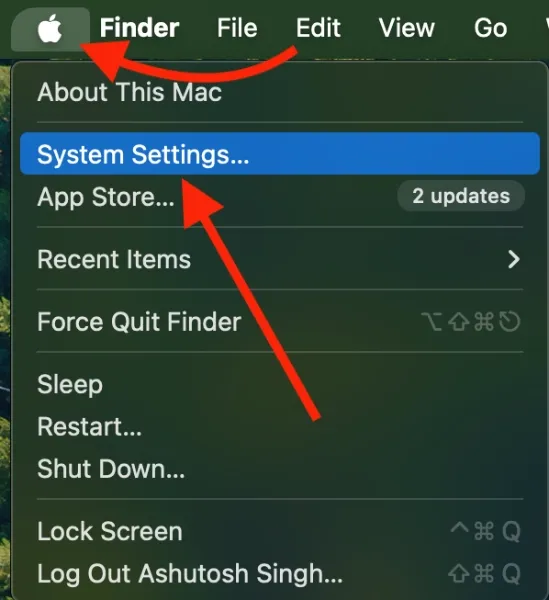
- Pasirinkite Sistemos nustatymai .
- Pasirinkite skyrių Ekranai .
- Dabar jūsų „MacBook“ turėtų atpažinti netoliese esantį „Toshiba“ televizorių. Pasirinkite jį iš AirPlay išskleidžiamojo meniu. Jei jo nematyti, galite spustelėti + piktogramą, kad būtų parodyta daugiau parinkčių.
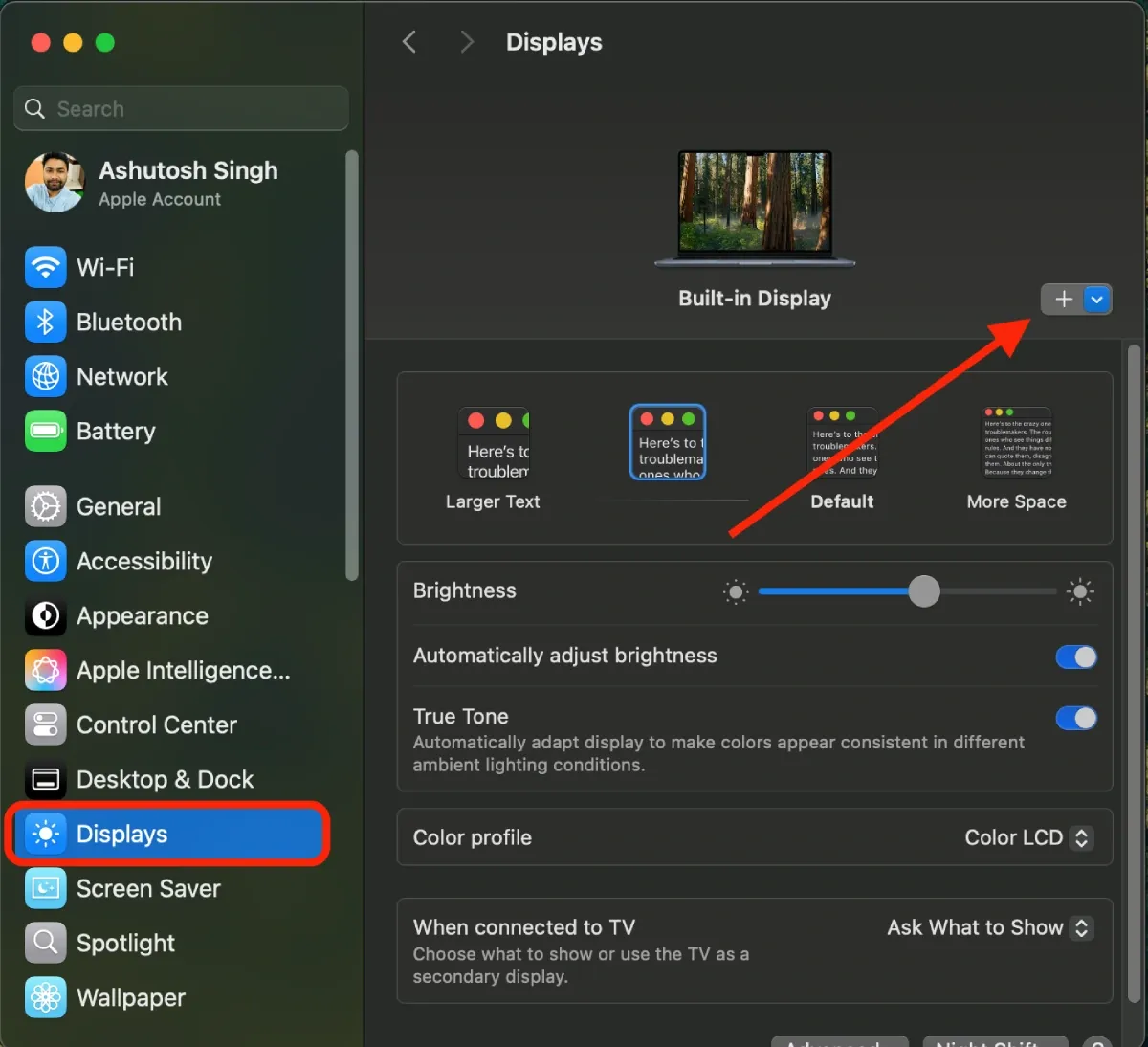
- Jūsų televizoriuje gali pasirodyti kodas; Įveskite jį savo „MacBook“, kai būsite paraginti.
- Prisijungę galite nuspręsti, kaip naudoti televizorių: kaip pagrindinį ekraną, išplėstinį ekraną ar integruoto ekrano veidrodį.
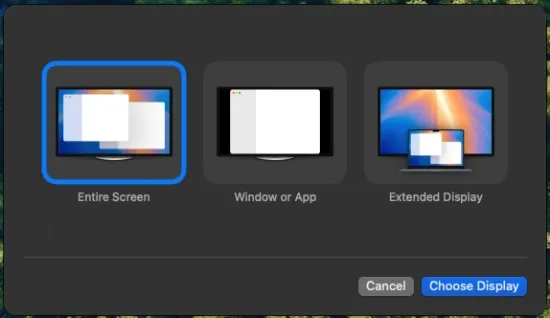
tai viskas! Jūsų „MacBook“ turėtų sklandžiai prisijungti prie „Toshiba“ televizoriaus. Norint užtikrinti optimalų veikimą, rekomenduoju televizorių nustatyti kaip pagrindinį arba antrinį ekraną, kad atitinkamai sureguliuotumėte skyros ir atnaujinimo dažnio nustatymus.
Alternatyvus belaidis sprendimas: ekrano atspindėjimas naudojant valdymo centrą
Jei jūsų „Toshiba“ televizorius palaiko „AirPlay“, galite lengvai prisijungti naudodami ekrano atspindėjimo funkciją „MacBook“ valdymo centre. Dar kartą įsitikinkite, kad abu įrenginiai yra tame pačiame „Wi-Fi“ tinkle. Atlikite šiuos veiksmus:
- Spustelėkite valdymo centro piktogramą, esančią viršutiniame dešiniajame „Mac“ kampe.
- Meniu pasirinkite ekrano veidrodžio piktogramą.
- Jūsų „Mac“ nuskaitys galimus įrenginius. Spustelėkite savo Toshiba TV pavadinimą, kai jis pasirodys. Jei būsite paraginti, įveskite keturių skaitmenų kodą, rodomą televizoriaus ekrane.
- Vykdykite visus papildomus raginimus, kad užbaigtumėte ryšį.
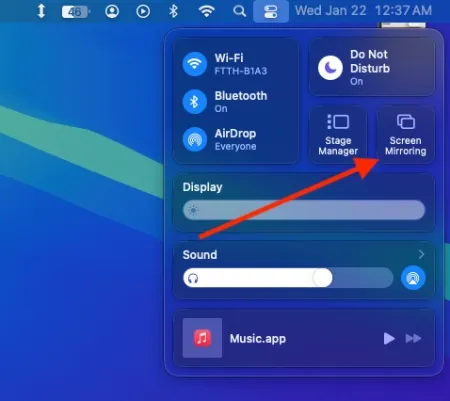
Atlikus šiuos veiksmus, jūsų „MacBook“ ekranas turėtų atspindėti „Toshiba“ televizorių su garsu. Jei jūsų televizoriuje nėra „AirPlay“ palaikymo, apsvarstykite galimybę naudoti trečiosios šalies ekrano atspindėjimo programas, pasiekiamas „App Store“; tiesiog įdiekite, pasirinkite savo Toshiba televizorių ir viskas!
Laidinis ryšys: „MacBook“ prijungimas prie „Toshiba“ televizoriaus per HDMI
„MacBook“ prijungimas prie „Toshiba“ televizoriaus naudojant HDMI laidą yra paprastas, ypač todėl, kad daugumoje televizorių yra HDMI prievadai. Pirmiausia patikrinkite, ar jūsų „MacBook“ yra HDMI prievadas. Jei ne, reikės USB-C į HDMI adapterį .
Kai turėsite reikiamus laidus ir adapterius, atlikite šiuos veiksmus:
- Vieną HDMI kabelio galą prijunkite prie „Toshiba“ televizoriaus HDMI prievado.
- Kitą galą prijunkite prie „MacBook“ HDMI prievado. Jei jūsų modelyje nėra HDMI prievado, prijunkite HDMI kabelį prie HDMI adapterio, tada prijunkite adapterį prie USB-C prievado savo Mac kompiuteryje.
Daugumos Toshiba televizorių modelių HDMI prievadai yra gale; aiškumo dėlei žiūrėkite šį paveikslėlį:

Prijungę HDMI laidą prie televizoriaus ir „MacBook“, perjunkite televizoriaus įvesties šaltinį į naudotą HDMI prievadą. Tada meniu Sistemos nustatymai > Ekranas turėsite parinkčių atspindėti, išplėsti arba nustatyti televizorių kaip pagrindinį ekraną.
Tai viskas, ką reikia žinoti norint sėkmingai prijungti „MacBook“ prie „Toshiba“ televizoriaus. Jei jums ar kam nors jūsų pažįstamam reikia patarimų, kaip belaidžiu būdu prijungti „MacBook Pro“ ar „Air“ prie „Toshiba“ televizoriaus arba naudojant HDMI jungtis, pasidalykite šiuo išsamiu vadovu.
Nors aš asmeniškai manau, kad laidinis metodas yra geresnis dėl patikimumo, belaidis ryšys yra puikus, kai nėra kabelių arba atstumas kelia susirūpinimą.
Dažnai užduodami klausimai
1. Ar galiu prijungti „MacBook“ prie „Toshiba“ televizoriaus, jei jis nepalaiko „AirPlay“?
Taip, jei jūsų „Toshiba“ televizoriui trūksta „AirPlay“ palaikymo, galite naudoti patikimas trečiųjų šalių ekrano atspindėjimo programas, pasiekiamas „App Store“. Tiesiog įdiekite vieną iš šių programų savo „MacBook“ ir vadovaukitės ekrane pateikiamomis instrukcijomis, kad prisijungtumėte.
2. Ką daryti, jei „MacBook“ neatpažįsta „Toshiba“ televizoriaus?
Jei „MacBook“ neatpažįsta „Toshiba“ televizoriaus, patikrinkite, ar abu įrenginiai prijungti prie to paties „Wi-Fi“ tinklo. Be to, įsitikinkite, kad jūsų televizoriuje įjungtas „AirPlay“, kaip aprašyta anksčiau. Jei problemos išlieka, pabandykite iš naujo paleisti įrenginius.
3. Kas geriau prijungti „MacBook“ prie „Toshiba“ televizoriaus: laidiniu ar belaidžiu?
Pasirinkimas tarp laidinio ir belaidžio ryšio priklauso nuo jūsų poreikių. Laidinės jungtys per HDMI užtikrina stabilią ir patikimą patirtį, ypač žaidžiant arba perduodant didelės raiškos turinį. Kita vertus, belaidžio ryšio parinktys suteikia patogumo ir lankstumo, ypač naudojant erdvius nustatymus.
Parašykite komentarą